마케팅 이메일 전송 시 승인 필요
마지막 업데이트 날짜: 2025년 11월 14일
마케팅 이메일 디자이너와 HubSpot 계정의 다른 사용자 간의 조정을 간소화하려면 이메일 승인 요청을 켜면 이해 관계자에게 자동으로 알림을 보내고 이메일을 보내기 전에 검토하라는 메시지를 표시할 수 있습니다.
이 기능을 켜면 HubSpot 계정의 슈퍼 관리자를 제외한 모든 사용자에 대해 승인이 필요합니다. 슈퍼 관리자는 여전히 선택적으로 계정의 다른 사용자에게 승인을 요청할 수 있습니다.
제한 사항 및 고려 사항 이해
- RSS 또는 블로그 구독 이메일에 대한 승인을 요청할 때 이메일은 한 번만 승인하면 됩니다. 이후 이메일에 대한 모든 업데이트는 다시 승인을 받을 필요 없이 즉시 게시할 수 있습니다.
- 계정의 다른 사용자가 이메일을 정상적으로 게시하는 것을 방해하지 않고 이메일 승인 프로세스를 테스트하고 싶다면 표준 샌드박스 계정에서 이메일 승인을 사용 설정하면 됩니다.
이메일 승인 요청 켜기
승인 요청을 사용 설정하려면 계정의 슈퍼 관리자가 다음을 수행해야 합니다:
- HubSpot 계정의 상단 탐색 모음에서 settings 설정 아이콘을 클릭합니다.
- 왼쪽 사이드바 메뉴에서 승인으로 이동합니다.
- 마케팅 이메일 섹션에서 승인 설정을 클릭합니다.
- 승인을 건너뛸 수 있는 사용자 선택 섹션에서 콘텐츠 게시 시 승인이 필요 없는 사용자 옵션을 선택합니다:
- 수퍼 관리자만 승인 건너뛰기: 수퍼 관리자 권한이 있는 사용자만 승인을 요청하지 않고 마케팅 이메일을 보낼 수 있습니다.
- 모든 사용자 승인건너뛰기: 모든 사용자가 승인 요청 없이 마케팅 이메일을 보낼 수 있습니다.
- 내가 선택한 사용자만 승인 건너뛰기: 특정 사용자만 승인 요청 없이 마케팅 이메일을 보낼 수 있습니다. 이 옵션을 선택하면 승인을 건너뛸 수 있는 각 사용자 옆의 확인란을 선택합니다. 슈퍼 관리자는 항상 승인을 건너뛸 수 있으므로 선택할 수 없습니다.
- 다음을 클릭합니다.
- 승인 켜기를 클릭한 다음 완료를 클릭합니다.
승인 권한 사용자 지정하기
마케팅 승인을 사용 설정하면 계정의 모든 슈퍼 관리자는 기본적으로 마케팅 이메일을 승인할 수 있는 권한을 자동으로 갖게 됩니다. 계정의 다른 사용자에게 마케팅 이메일을 승인할 수 있는 권한을 부여하거나 특정 사용자가 승인 절차를 건너뛰도록 허용할 수도 있습니다.
- HubSpot 계정의 상단 탐색 모음에서 settings 설정 아이콘을 클릭합니다.
- 왼쪽 사이드바 메뉴에서 사용자 및 팀을 클릭합니다.
- 사용자 위에 마우스를 갖다 댄 다음 권한 편집을 클릭합니다.
- 왼쪽 사이드바 메뉴에서 마케팅을 클릭합니다.
- 마케팅 액세스 스위치를 켜기로 전환합니다.
- 승인 섹션에서 마케팅 이메일 승인 스위치를 켭니다.
- 오른쪽 상단에서 저장을 클릭합니다.
콘텐츠 승인 권한을 권한 집합에 추가할 수도 있습니다. 권한 집합을 만들고 관리하는 방법에 대해 자세히 알아보세요.
마케팅 이메일 승인을 사용 설정하고 승인할 수 있는 사람을 구성한 후에는 계정의 다른 사용자가 이메일 편집기의검토 및 보내기 패널에서 이메일에 대한 승인을 요청할 수 있습니다. 또한 공동 작업 사이드바를 사용하여 승인을 요청하거나, 승인 활동을 보거나, 이메일을 승인할 수도 있습니다.
이메일 편집기에서 승인 요청하기
계정에서 승인 기능이 켜져 있으면 승인 절차를 건너뛸 수 있는 권한이 없는 사용자도 이메일 편집기에서 승인을 요청할 수 있습니다.
데스크톱에서 승인 요청하기
- HubSpot 계정에서 마케팅 > 이메일로 이동합니다.
- 초안 이메일의 이름을 클릭하거나 이메일 작성을 클릭하여 새 이메일을 작성합니다.
- 이메일 디자인을 마쳤으면 이메일 편집기 오른쪽 상단의 승인 요청을 클릭합니다.

- 대화 상자에서 승인자 드롭다운 메뉴를 클릭한 다음 이메일을 검토하고 승인할 각 사용자 옆의 확인란을 선택합니다. 최대 10명의 사용자를 선택할 수 있습니다.
- 승인 필요 대상 섹션에서 옵션을 선택합니다:
- 모든 승인자: 이전 단계에서 선택한 모든 승인자가 각각 이메일을 승인해야 이메일을 게시할 수 있습니다.
- 승인자 한 명만: 승인자 한 명만 이메일을 승인하면 이메일을 게시할 수 있습니다.
- 승인 요청 알림에 포함할 선택적 메시지를 입력합니다.
- 승인 요청을 클릭합니다 .
모바일에서 승인 요청하기
- 모바일 장치에서 HubSpot 앱을 엽니다.
- 메뉴를 탭한 다음 왼쪽 사이드바에서 마케팅 이메일을 탭합니다.
- 작성된 마케팅 이메일을 탭합니다.
- 오른쪽 상단에서 가로점 3개를 탭한 다음 승인 요청을 탭합니다.
승인 상태 보기
승인을 요청한 후에는 공동 작업 사이드바에서 이메일의 승인 상태를 검토하고 관리할 수 있습니다. 또한 공동 작업 사이드바를 사용하여 승인 프로세스 중에 이메일에 댓글을 추가할 수도 있습니다. 공동 작업 사이드바 사용에 대해 자세히 알아보세요.
- HubSpot 계정에서 마케팅 > 이메일로 이동합니다.
- 초안 작성된 이메일의 이름을 클릭하거나 오른쪽 상단에서 이메일 만들기를 클릭합니다.
- 이메일 편집기에서 오른쪽 상단의 승인 보기를 클릭합니다. 승인이 요청된 경우 다음 승인 상태 중 하나가 표시됩니다:
- 승인대기 중: 이메일이 승인을 기다리는 중입니다. 슈퍼 관리자를 포함한 다른 사용자는 마케팅 이메일을 게시하고 보낼 수 없습니다.
- 승인됨: 마케팅 이메일이 승인되었으며 전송할 수 있습니다.
- 승인 회수됨: 처음에 승인을 요청한 사용자가 승인을 회수했습니다.
이메일 승인 회수하기
승인 프로세스를 완전히 다시 시작해야 하는 경우 승인을 회수하고 변경한 후 다시 승인을 요청할 수 있습니다.
- HubSpot 계정에서 마케팅 > 이메일로 이동합니다.
- 초안 작성된 이메일의 이름을 클릭하거나 오른쪽 상단의 이메일 작성을 클릭합니다.
- 이메일 편집기에서 오른쪽 상단의 승인 보기를 클릭합니다.
- 오른쪽 패널에서 승인 회수를 클릭합니다.

- 대화 상자에 승인을 회수하는 이유에 대한 배경 정보를 제공하는 메시지를 입력합니다. 이 메시지는 모든 원래 승인자에게 보내는 알림에 포함됩니다.
- 승인 회수를 클릭합니다.
마케팅 이메일 승인 또는 변경 요청
슈퍼 관리자 또는 마케팅 이메일 승인 권한이 있는 사용자라면 마케팅 이메일을 승인하거나 승인을 요청한 사용자에게 변경을 요청할 수 있습니다.
- HubSpot 계정에서 마케팅 > 이메일로 이동합니다.
- 승인이 요청된 초안 이메일의 이름을 클릭합니다.
- 이메일을 승인합니다:
- 이메일 편집기의 오른쪽 상단에서 승인을 클릭합니다.
- 대화 상자에서 선택적 메시지를 입력할 수 있습니다. 이 메시지는 승인 알림에 표시됩니다.
- 승인을 클릭합니다.
- 이메일 변경을 요청하려면 다음과 같이 하세요:
- 이메일 편집기의 오른쪽 상단에서 승인 버튼 옆의 드롭다운 메뉴를 클릭하고 변경 요청을 선택합니다.
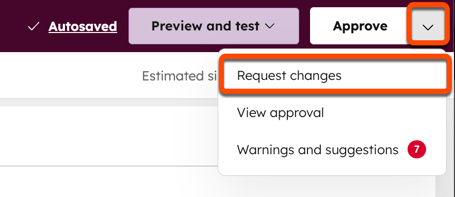
-
- 공동 작업 사이드바에서 요청하는 변경 사항을 자세히 설명하는 댓글을 추가합니다. 승인을 요청한 사용자를 @멘션하여 해당 사용자에게 알림을 보낼 수도 있습니다.